Android Eclipse 安装教程 2016.06.13版
2016.8.16修改
第一步,也是最为关键的一步——修改hosts文件
为什么说是最关键的一步呢?因为接下来的操作,我们都需要连接google网,也就是要连接国外的网站。一般情况下,国外的网站是无法打开的。当然了,可以用代(和谐)理软件,比如自(和谐)由门。但是,经过测试,代(X)理软件其实并不好使,虽然可以连接上www.google.com,但是对于我们要下载的东西并没有什么好处,反而会拖慢速度。
怎么修改hosts?
在windows XP / 7/8 ,hosts文件的位置如下:

然后,打开页面: http://file2015.softweek.net/file/google/helper/googlehosts20160425.txt
然后ctrl + A ,把所有东西都复制,然后把hosts文件里的内容替换掉。
这样,连接google,下载东西没问题了。但是www.google.com还是打不开,这个没关系。
注意,当提示没有权限修改hosts文件的时候,需要修改权限。
第一步,确定当前用户是管理员。
第二步,右键点击hosts文件,选择属性,再选择安全,点击编辑,将当前用户的所有权限都设置为允许。
这样就可以修改hosts文件了。
第二步,下载JDK
打开网页: http://www.oracle.com/technetwork/java/javase/downloads/jdk8-downloads-2133151.html
根据电脑的系统来选择下载版本。
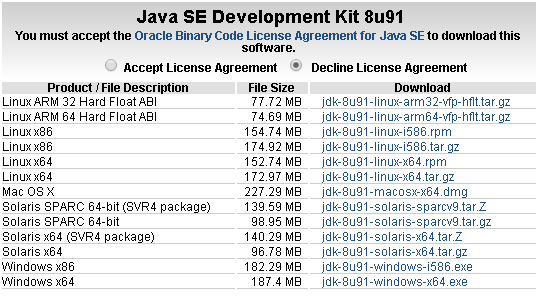
现在的电脑一般都是64位的,所以选择Windows X64 ,然后下载 ,并且安装。安装地址什么的没有什么要求。
这里有一个需要注意的,百度搜索出来jdk会有下载,那个版本是32位的版本。如果用这个版本的jdk,可能出现问题。如果安装的eclipse是64位的,那么jdk环境配置好也不能打开eclipse。因为eclipse与jdk都需要64位或者32位。
第三步,配置环境变量
别人已经写得很好了。我就不再累述了。下面的内容来自:http://jingyan.baidu.com/article/ce436649f4324d3773afd3ff.html
右击开始栏的计算机,属性->高级系统设置->环境变量->系统变量->新建。创建JAVA_HOME变量,变量值为JDK在电脑上的安装路径。如安装时未更改安装路径,其默认的路径如图

创建JAVA_HOME环境变量。

然后在变量列表里查看Path变量,Path变量使得系统可以在任何路径下识别java命令,如果不存在,则新建变量 Path,否则选中该变量,单击“编辑”按钮,将光标移动到变量值的输入框中内容的最前面,在文本框的起始位置添加“%JAVA_HOME%\bin;%JAVA_HOME%\jre\bin;”或者是直接“%JAVA_HOME%\bin;”,单击确定按钮

在变量列表里查看CLASSPATH 变量,如果不存在,则新建变量CLASSPATH,否则选中该变量,单击“编辑”按钮,在“变量值”文本框的起始位置添加“.;%JAVA_HOME%\lib\dt.jar;%JAVA_HOME%\lib\tools.jar;”

配置完成这三项之后,需要测试下是否成功。打开cmd窗口,输入javac,按下回车键。出现类似下面的画面表示配置成功

第四步,下载eclipse
打开网页: http://www.eclipse.org/downloads/
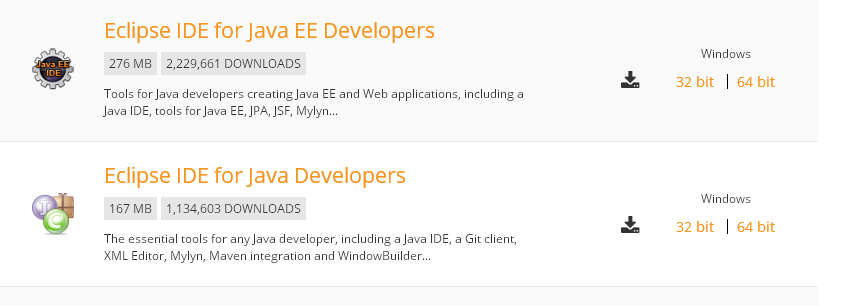
上面两个Eclipse版本都可以用。64位系统就点击64bit。
第五步,下载ADT
打开eclipse。如果上面的环境变量没有错的话,就可以正常打开eclipse。
Help → Instal new software →add
Name: ADT
Location : https://dl-ssl.google.com/android/eclipse
按照上面的步骤,把所有的东西都下载了。下载完成以后,就会重启eclipse。其中会让你选择,你只需要接受,以及点OK。
没办法,既然要用google的东西,就休息无条件同意。
注意:当出现下载adt的时候,可以有其他方式来解决这个问题。在百度搜索adt bundle,下载解压后将eclipse中的plugins文件夹中的内容复制到前面现在的eclipse中,这样就有adt了。
第六步,下载SDK
打开eclipse → Window → Android SDK manager 。
然后,列表更新了。
建议下载API 14以上所有版本。现在有的手机还是android 4.0系统的。当然,小米一般都是android 5.1.1。
API是向下兼容的,也就是说我们下载了API 23的话,可以不用下载其他版本。如果是有各种需求的话,版本还是需要下载多个的。
当然了,如果硬盘够大,所有版本都下载更好。不过,所需要的空间还是蛮大的。API 21以下所以的文件加起来有27G左右。
接下来的任务,就是安静地等待下载吧。我20M的电信网,下载速度在800k/s左右。
如果,打开 Android SDK manager以后出现这样的错误:
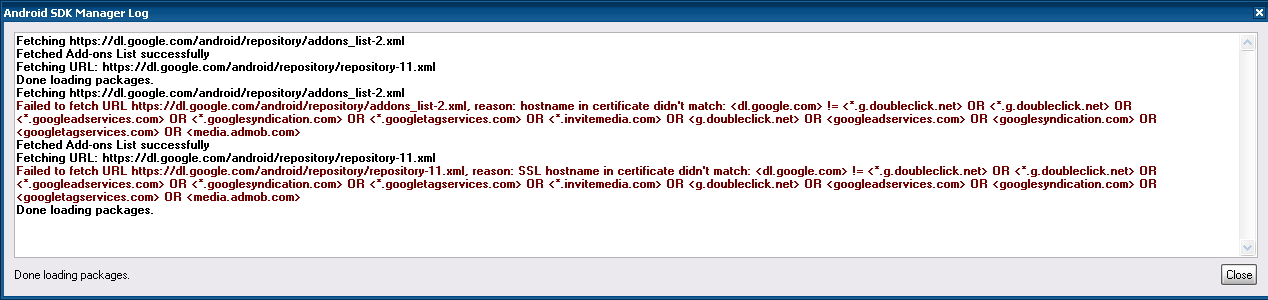
请不要惊慌!
点击Tools , 然后选择 Options ,然后将Others 的第一个选项打勾。然后点close。
点击packages ,再点Reload。然后速度飞了起来,我20M的网(国内好的资源,下载速度有2.5M左右),居然有1623k/s。

第七步,创建一个Android Appilication project
创建一个项目的目的是,生成支持包。
比如说,在最高API为21的时候,会出现一个appcompat_v7的项目。他的出现可以让你的eclipse运行5.0.1版本的项目。
具体操作 : Flie → New → Project → Android → Android Appilication Project
在Appicication Name 中随意输入一个英语文字 ,不过首字母要大写。然后next , finish。
Android Eclipse 安装教程 2016.06.13版的更多相关文章
- Android Eclipse 安装教程 hosts替换
http://www.cnblogs.com/Potato-lover/p/5582542.html 第一步,也是最为关键的一步——修改hosts文件 为什么说是最关键的一步呢?因为接下来的操作,我们 ...
- java 开发基础篇1环境安装--eclipse安装教程
如何安装java环境 http://jingyan.baidu.com/article/a24b33cd59b58e19fe002bb9.html JDK download http://www.or ...
- eclipse 安装教程
eclipse 安装教程 一:安装包下载: 链接: https://pan.baidu.com/s/1qZtt62o 密码: 4ak2 注:若 下载链接失效,请看本文公告的QQ群,请联系群主. 二:安 ...
- Eclipse安装教程
Eclipse安装教程 (Win7_64bit + Eclipse_64bit + JDK_8u131_64bit + python2.7.8 + PyDev5.7.0插件) 适用操作系统:W ...
- [Android]Eclipse 安装 ADT[Android Development Tooling] 失败的两种解决办法
原因 最近想在新装的 Win7 里搭建一下 Android 的开发环境,虽然现在有 Android Studio 了,不过还是习惯 Eclipse 一点.众所周知的原因,Eclipse 直接安装 AD ...
- Android Studio安装教程
Google在2013 I/O大会上发布Android Studio之后,广大Android开发者欢欣鼓舞,不过很快就有人出现问题,Android Studio无法安装,或者安装后无法启动,这篇文章就 ...
- win10环境下Android studio安装教程----亲测可用
这段时间学习了一下Android的基本开发,发现Google已经停止了对eclipse的支持,并开发了自己的Android开发工具--Android Studio,于是想安装一下Android Stu ...
- Android Studio 安装教程
前言 前段时间周围有很多认识的人学习Android,看蛮多人在装Android Studio,然而看他们装的过程不是那么顺利?然后也有高中同学来问我,于是乎就自己也试着去装了下,也方便日后学习Andr ...
- Android 开发基础入门篇: android studio安装教程
下载地址 http://www.android-studio.org/ 注意: 安装主要分两种情况,下载的自带SDK和不带SDK两种 然后又分为安装版,就是.exe和解压版 两种的区别...解压版,, ...
随机推荐
- 模拟退火算fa
转载:http://www.cnblogs.com/heaad/archive/2010/12/20/1911614.html 优化算法入门系列文章目录(更新中): 1. 模拟退火算法 2. 遗传算法 ...
- Self Centos + Windows server 2016
Set up by Derek: 2019-1-25 登陆个人物理机: license 60天Free , 如果过期,就在 VMware ESXI 6.5.0的黑屏界面去reset. https:/ ...
- Eddy's mistakes
Problem Description Eddy usually writes articles ,but he likes mixing the English letter uses, for ...
- [bzoj 1047][HAOI2007]理想正方形(单调队列)
题目:http://www.lydsy.com/JudgeOnline/problem.php?id=1047 分析: 第一感觉二维线段树当然没问题但是挺慢的. 注意到要求的正方形形中的最大最小边长是 ...
- mongodb分片集搭建
拓扑图如下: 从图中可以看到有四个组件:mongos.config server.shard.replica set. mongos,数据库集群请求的入口,所有的请求都通过mongos进行协调,不需要 ...
- Ubuntu 16.04安装迅雷(兼容性不高)
迅雷官方没有提供LInux的版本,但是提供了一个Xware的版本,这个是用来制作离线下载的,但是网上已经有人通过这个集成了桌面应用:但是没怎么测试过,稳定性不高. http://forum.ubunt ...
- python元组声明要带逗号
python元组声明要带逗号 t2, t3, t4 = (2), (2,),() print(type(t2),type(t3), type(t4)) #<class 'int'> < ...
- POJ 2485 Highways && HDU1102(20/200)
题目链接:Highways 没看题,看了输入输出.就有种似曾相识的感觉,果然和HDU1102 题相似度99%,可是也遇到一坑 cin输入居然TLE,cin的缓存不至于这么狠吧,题目非常水.矩阵已经告诉 ...
- word2vec 中的数学原理具体解释(六)若干源代码细节
word2vec 是 Google 于 2013 年开源推出的一个用于获取 word vector 的工具包,它简单.高效,因此引起了非常多人的关注.因为 word2vec 的作者 Tomas M ...
- 【JavaScript】JS读取XML文件并进行搜索
需求效果 点击链接.当前页面载入xml文件并展示相应内容 通过搜索框.搜索xml文件内节点数据.展示包括内容的节点数据 功能实现 Demo终于实现效果 http://loadxmldemo.coder ...
